如何解决Win11远程协助选项变灰且不可选的问题?
检查远程协助服务状态
确保你的windows 11系统中的远程协助服务正在运行,你可以按照以下步骤操作:
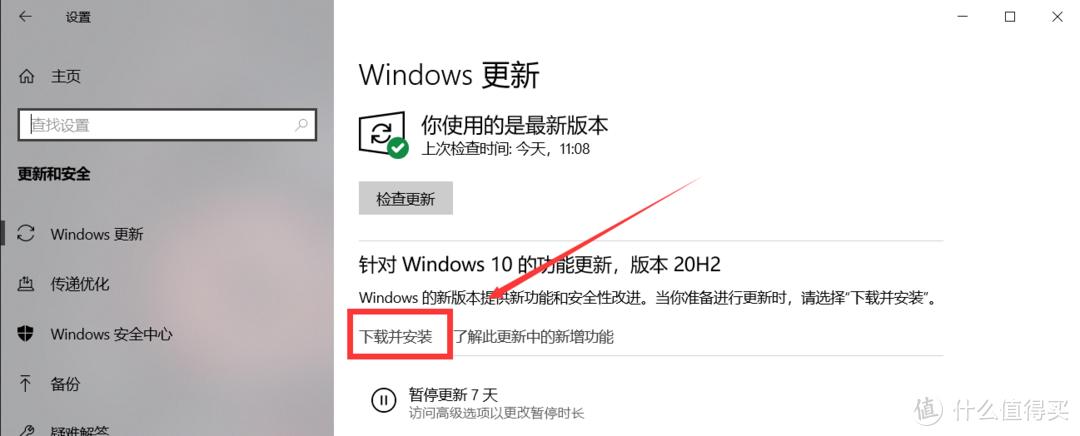
1、使用快捷键win + r 打开运行对话框。
2、输入services.msc 并按回车键打开服务列表。
3、在服务列表中找到“remote assistance”服务(或类似名称的服务)。
4、查看该服务的状态是否为“正在运行”,如果不是,右键点击该服务选择“启动”。
5、确保服务的启动类型设置为“自动”,这样每次开机时它都会自动运行。
检查组策略设置
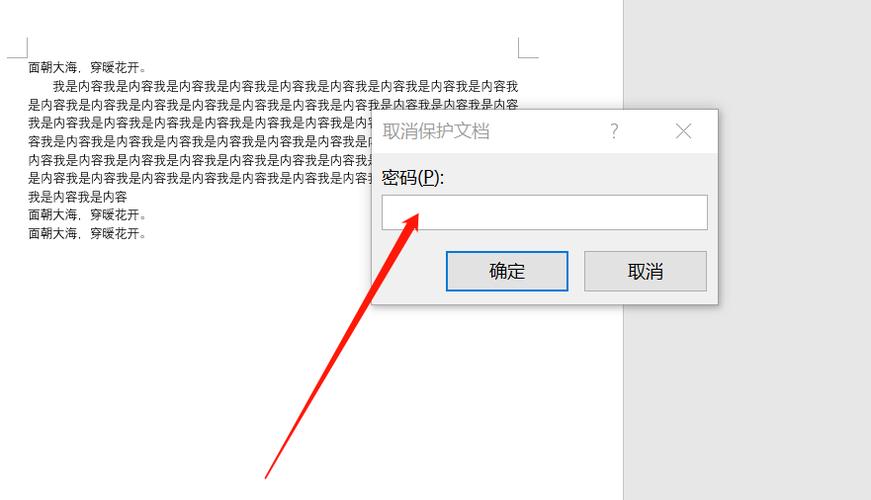
如果服务已经启动但远程协助仍然无法使用,可能是由于组策略的限制,请按照以下步骤检查:
1、使用快捷键win + r 打开运行对话框。
2、输入gpedit.msc 并按回车键打开本地组策略编辑器。
3、导航到计算机配置 >管理模板 >系统 >远程协助。
4、检查右侧窗格中的相关设置,如“启用远程协助”是否被禁用,如果是,请双击它,选择“已启用”,然后应用和确定。
更新或修复操作系统

有时,操作系统中的错误或损坏的文件可能导致远程协助功能异常,尝试进行系统更新或使用系统文件检查器工具来修复可能的问题:
1、打开设置(win + i)。
2、点击“windows 更新”,检查是否有可用更新,如果有,请安装。
3、使用系统文件检查器工具扫描并修复系统文件。
重置或重新安装远程协助组件
如果上述方法都不奏效,可以尝试重置或重新安装远程协助组件:
1、打开命令提示符(管理员)。
2、输入sfc /scannow 并回车,等待扫描和修复完成。
3、如果问题依旧,考虑使用dism工具来重置系统组件。
相关问题与解答
q1: 如果服务列表中没有“remote assistance”服务怎么办?
a1: 如果服务列表中没有“remote assistance”服务,可能是因为你的windows 11版本不支持传统的远程协助功能,或者该功能已被其他软件替代,你可以考虑使用windows自带的“快速助手”或者第三方远程桌面软件来实现远程协助。
q2: 使用组策略编辑器时,找不到“远程协助”的相关设置怎么办?
a2: 如果你在使用组策略编辑器时找不到“远程协助”的相关设置,可能是因为你的windows版本不包含这些设置,或者它们被隐藏在其他地方,在这种情况下,建议查阅官方文档或联系技术支持以获取更具体的指导。










